Författare:
Mark Sanchez
Skapelsedatum:
28 Januari 2021
Uppdatera Datum:
1 Juli 2024
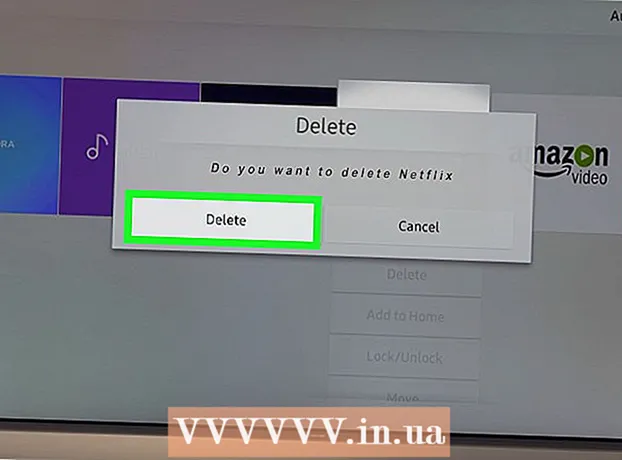
Innehåll
Den här artikeln visar hur du avinstallerar Netflix på din Samsung Smart TV. Detta kan göras i menyn för programinställningar. Beroende på din TV -modell kan Netflix vara förinstallerad, i så fall kommer du inte att kunna avinstallera det.
Steg
 1 Tryck på hemknappen på fjärrkontrollen. Denna knapp är markerad med en husikon. Smart Hub öppnas på TV: n.
1 Tryck på hemknappen på fjärrkontrollen. Denna knapp är markerad med en husikon. Smart Hub öppnas på TV: n.  2 Vänligen välj Ansökningar. Denna fyrkantiga ikon finns i det nedre vänstra hörnet av Smart Hub. En lista över alla installerade program öppnas.
2 Vänligen välj Ansökningar. Denna fyrkantiga ikon finns i det nedre vänstra hörnet av Smart Hub. En lista över alla installerade program öppnas.  3 Välj "Inställningar"
3 Välj "Inställningar"  . Det är en kugghjulsformad ikon i det övre högra hörnet. Om du nu väljer ett program öppnas en meny.
. Det är en kugghjulsformad ikon i det övre högra hörnet. Om du nu väljer ett program öppnas en meny.  4 Välj Netflix -appen. För att göra detta, använd pilknapparna på fjärrkontrollen. En meny visas under det angivna programmet.
4 Välj Netflix -appen. För att göra detta, använd pilknapparna på fjärrkontrollen. En meny visas under det angivna programmet.  5 Vänligen välj Radera. Detta är det första alternativet i menyn Inställningar.
5 Vänligen välj Radera. Detta är det första alternativet i menyn Inställningar. - Om det här alternativet är nedtonat kan du inte avinstallera Netflix eftersom det är en förinstallerad app.
 6 Vänligen välj Radera om igen. Gör detta i popup-fönstret för att bekräfta dina handlingar. Appen tas bort.
6 Vänligen välj Radera om igen. Gör detta i popup-fönstret för att bekräfta dina handlingar. Appen tas bort. - Om du vill installera om Netflix kan du läsa den här artikeln för att lära dig hur du installerar appar på din Samsung Smart TV.
Tips
- Om du inte längre vill använda Netflix -tjänsterna, lämna dem. Läs den här artikeln för att lära dig hur du avbryter ditt Netflix -abonnemang.



